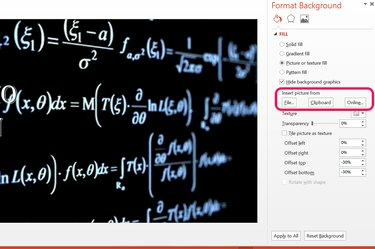
Verwenden Sie das Menü Hintergrund formatieren, um ein Hintergrundbild zu ersetzen.
Bildnachweis: Screenshot mit freundlicher Genehmigung von Microsoft.
Wenn Sie die Grafiken in einer PowerPoint 2013-Folie nicht verschieben oder bearbeiten können, hat dies fast immer eine von zwei Ursachen. Erstens wurden die Grafiken möglicherweise der Masterfolie der Präsentation hinzugefügt, was bedeutet, dass Sie zur Masterfolie wechseln müssen, um sie zu bearbeiten. Die zweite Möglichkeit besteht darin, dass die Grafiken in den Hintergrund der Folie eingebettet wurden. In diesem Fall können Sie die Grafiken ausblenden oder bearbeiten, indem Sie die Hintergrundeigenschaften der Folie öffnen.
Zugreifen auf Masterfoliengrafiken
Schritt 1
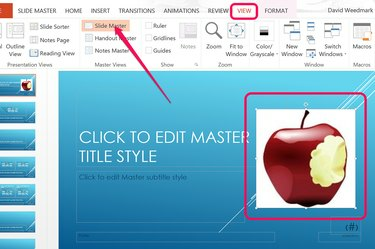
Wählen Sie "Folienmaster" im Menüband "Ansicht".
Bildnachweis: Screenshot mit freundlicher Genehmigung von Microsoft.
Wählen Sie die PowerPoint-Folie aus, die Sie bearbeiten möchten. Klicken Sie auf die Registerkarte "Ansicht" und wählen Sie im Menüband das Symbol "Folienmaster". PowerPoint führt Sie direkt zum Master, der auf die ausgewählte Folie angewendet wurde. Klicken Sie auf die Grafik, um sie auszuwählen. Wenn Sie die Grafik im Master nicht auswählen können, wird sie in den Hintergrund des Masters eingebettet. Wenn die Grafik nicht im Master angezeigt wird, befindet sie sich im Hintergrund Ihrer Folie.
Video des Tages
Um die Grafik vom Master zu entfernen, damit Sie sie auf Ihrer eigenen Folie bearbeiten können, klicken Sie auf die Grafik und drücken Sie "Strg-X", um sie auszuschneiden. Sie haben auch die Möglichkeit, die Grafiken in der Masterfolie zu bearbeiten, z. B. hier zu verschieben oder in der Größe zu ändern. Alle am Master vorgenommenen Änderungen werden auf alle Folien angewendet, die diesen Master in Ihrer Präsentation verwenden.
Schritt 2

Klicken Sie im Menüband "Ansicht" auf "Normal".
Bildnachweis: Screenshot mit freundlicher Genehmigung von Microsoft.
Klicken Sie erneut auf das Menü "Ansicht". Wählen Sie das Symbol "Normal" am linken Ende der Multifunktionsleiste, um zu Ihrer eigenen Folie zurückzukehren.
Schritt 3
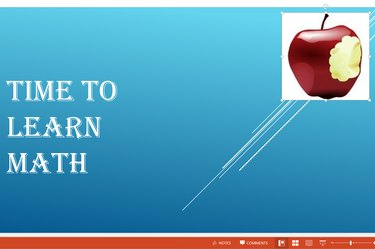
Fügen Sie die Grafik der Folie ein und bearbeiten Sie sie.
Bildnachweis: Screenshot mit freundlicher Genehmigung von Microsoft.
Drücken Sie "Strg-V", um die Grafik in Ihre Folie einzufügen. Sie können die Grafik nun nach Bedarf bearbeiten.
Zugriff auf Hintergrundgrafiken
Schritt 1

Klicken Sie mit der rechten Maustaste auf die Folie und wählen Sie "Hintergrund formatieren".
Bildnachweis: Screenshot mit freundlicher Genehmigung von Microsoft.
Klicken Sie mit der rechten Maustaste auf eine Grafik, die Sie in einer Folie nicht bearbeiten können. Dies kann sich auf einer Folie befinden, an der Sie gerade arbeiten, oder auf der Masterfolie. Wählen Sie im Dropdown-Menü die Option "Hintergrund formatieren". Das Menü Hintergrund formatieren wird auf der rechten Seite des Fensters angezeigt.
Schritt 2

Klicken Sie auf "Hintergrundgrafiken ausblenden".
Bildnachweis: Screenshot mit freundlicher Genehmigung von Microsoft.
Klicken Sie auf die Option "Hintergrundgrafiken ausblenden". Sobald die Grafik ausgeblendet ist, können Sie das Menü Format schließen und weiter an Ihrer Folie arbeiten oder den Hintergrund ersetzen.
Schritt 3
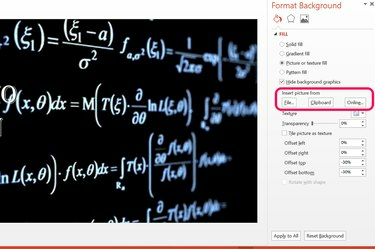
Ein als neuer Hintergrund eingefügtes Bild.
Bildnachweis: Screenshot mit freundlicher Genehmigung von Microsoft.
Wählen Sie eine Vollton-, Verlaufs- oder Musterfüllung aus, um einen neuen Hintergrund mit den Optionen im Menü Hintergrund formatieren zu erstellen.
Um ein Bild als Hintergrund zu verwenden, klicken Sie auf die Option "Bild- oder Texturfüllung". Klicken Sie auf die Schaltfläche "Datei", um ein Bild von Ihrem Computer hinzuzufügen. Klicken Sie auf die Schaltfläche "Zwischenablage", um ein Bild, das Sie in die Zwischenablage Ihres Computers kopiert haben, hinzuzufügen. Um online nach einem Bild zu suchen, klicken Sie auf die Schaltfläche "Online". Nach dem Einfügen können Sie die Transparenz des Bilds ändern oder es mithilfe der bereitgestellten Optionen von einer beliebigen Kante der Folie wegschieben.




